Dlaczego potrzebujesz trybu niskiego opóźnienia w panelu sterowania NVIDIA

- 2932
- 877
- Hilarion Jarosz
Posiadacze komputerów z kartami graficznymi nie zawsze aktywnie badają swoje ustawienia, ale dla graczy, szczególnie preferując gry Network lub E -sports, ważne jest zrozumienie parametrów panelu sterowania NVIDIA. Wśród innych elementów karty „Parametry 3D” można tam zobaczyć element zatytułowany „Tryb niskiego opóźnienia”. Czasami nawet doświadczeni użytkownicy nie są w stanie wyjaśnić, za co jest odpowiedzialny, a tym bardziej - jak działa. Dzisiaj postaramy się poradzić sobie z tym parametrem.

Jaki to jest tryb
Jeśli masz zbudowaną kartę graficzną, nie musisz przeczytać tego artykułu. Faktem jest, że określony element menu pojawił się w wersji sterownika, zaczynając od 436.02 i jest przeznaczony tylko dla wystarczająco potężnych akceleratorów graficznych. W starych wersjach „panelu sterowania” tryb sterowania opóźnieniem jest również dostępny, ale nazywa się to „maksymalną liczbą wcześniej przygotowanego personelu” i ma wartości w zakresie 1-4. W trybie niskiego opóźnienia parametry numeryczne ustąpiły miejsca współczulnemu, podczas gdy możliwe stało się ustawienie liczby przygotowanego personelu na zero (tryb „ultra”).
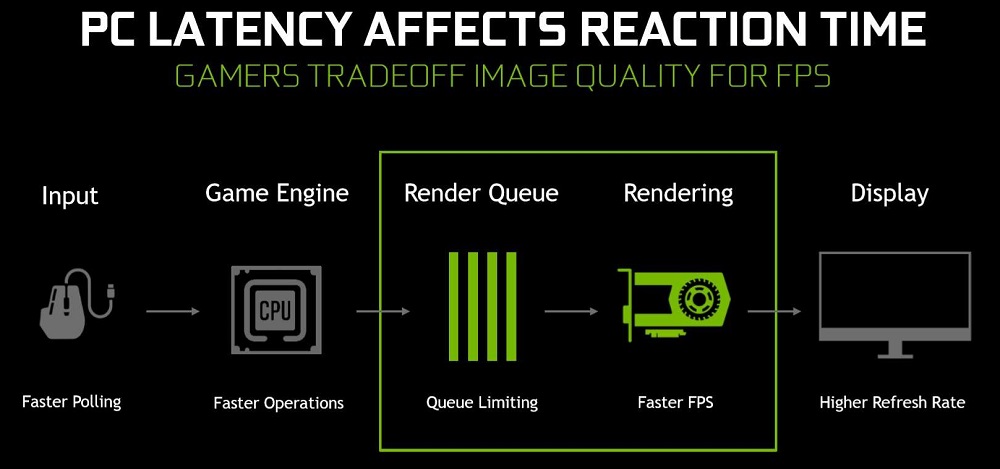
Domyślnie tryb jest wyłączony, co oznacza, że parametr jest kontrolowany na poziomie silnika gry (aplikacja graficzna). Ale co oznacza termin „niskie opóźnienie”? Faktem jest, że karta graficzna, przeprowadzająca renderowanie (wizualizację) personelu, przyjmuje wszystkie główne obliczenia niezbędne do prawidłowego wyświetlania obrazu opisanego nie prostego zestawu pikseli, ale przy użyciu różnych efektów i algorytmów wymagających wstępne błędne obliczenie. Ale centralny procesor oddziałuje z grafiką, przygotowując się do niego z jednej do kilku klatek. Jeśli z jakiegoś powodu podczas przesyłania informacji z procesora na kartę graficzną nastąpi opóźnienie, zaobserwujemy opóźnienie w monitor lub krótkoterminowe zamrażanie rozgrywki. Może istnieć wiele powodów pojawienia się opóźnienia, ale jeśli spróbujesz włączyć funkcję ultranizmu opóźnienia, aby pozbyć się kolejki personelu przygotowanego przez centralny procesor, możesz pozbyć się takich opóźnień.
Kiedy może być wymagane, aby włączyć reżim
Opakowanie kolejki zmniejsza opóźnienie renderowania, ale na parametrze FPS (liczba personelu na sekundy na sekundę). Innymi słowy, aktywacja trybu niskiego opóźnienia nie prowadzi do wzrostu transmisji żółciowej, a raczej odwrotnie. Główną funkcją parametru jest unikanie pojawienia się opóźnień, które mogą pojawić się na etapie tworzenia procesora wielkości czekających na przetwarzanie przez procesor graficzny.
Microgus w regularnej grze prowadzą tylko do pewnych niedogodności, ale w przypadku gier sieciowych, w których każdy milisekund wpływa na końcowy wynik, nawet minimalne opóźnienia mogą być bardzo drogie. Wyobraź sobie, że celujesz i wydaje się, że zrobiło to dobrze i już nacisnęło spust, ale w tym momencie opóźnienie się dzieje, a w następnej chwili wróg nie jest już w locie, ale strzał został wykonany.
Oczywiście nowoczesne karty wideo są w stanie automatycznie dostosować opóźnienie w kolejce w zależności od sytuacji z obciążeniem GPU/CPU (używany jest pakiet SDK Reflex), ale czasami nie mogą sobie z tym poradzić i nie mogą sobie z tym poradzić i wtedy warto ręcznie włączyć tryb niskiego opóźnienia. Jest to szczególnie powszechne w grach sieciowych E -Sports, takich jak DOTA/CS. Według deweloperów z NVIDIA, rzeczywisty efekt będzie zauważalny pod warunkiem FPS co najmniej 60.
Ustawienie tego parametru w wartości Ultra, to znaczy zerowanie kolejki, pozwoli ci przenieść personel z procesora centralnego do układu karty graficznej dokładnie na czas. Innymi słowy, GPU otrzyma je dokładnie wtedy, gdy będzie to wymagane do renderowania.
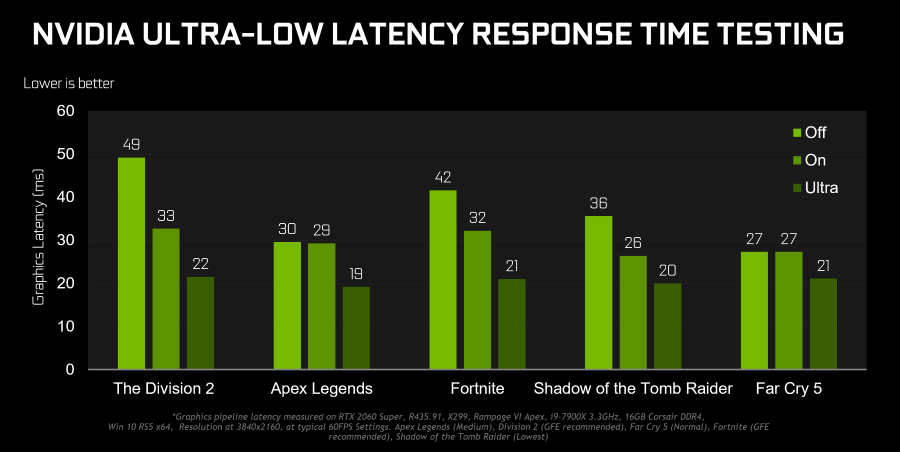
Dany harmonogram wyraźnie ilustruje powyższe. Oto wartości opóźnień (opóźnień) podczas wyświetlania personelu w milisekundach dla niektórych popularnych gier sieciowych. Wyłącz tryb (domyślnie) jest wyświetlany przez lżejszy odcień, tryb ultra - zacieniony. Możesz upewnić się, że w niektórych przypadkach możesz zmniejszyć opóźnienie gry o 27%, a to już dobry wynik.
Czy musisz włączyć tryb niskiej opóźnienia, zdecydujesz. Jeśli opóźnienia są obecne, powinieneś spróbować, ale nie gwarantuje się, że wynik stu procent. W każdym razie zawsze możesz ustawić wartość domyślną, to znaczy wyłączyć.
Oczywiście użycie tej funkcji jest powiązane z wieloma niuansami, o których należy wiedzieć. Wspominaliśmy już o ograniczeniach karty graficznej - w tych, w których świeża wersja kierowcy ma liczbę poniżej 436, pełne opakowanie linii będzie niedostępne, możesz regulować tylko liczbę przygotowanego personelu od 1 do 4.
Drugie ograniczenie dotyczy aplikacji - silnik gry powinien obsługiwać DirectX 9/11. Jeśli używany jest API Vulkan/ DirectX 12, ta funkcja jest również dostępna, ale w ustawieniach gry, a nie w panelu sterowania NVIDIA.
Kolejne ograniczenie jest związane z centralnym procesorem. Jeśli jest słaby lub silnie załadowany czymś innym, nie można uniknąć opóźnień z buforowaniem, niezależnie od tego, co umieścisz w trybie niskiego opóźnienia.
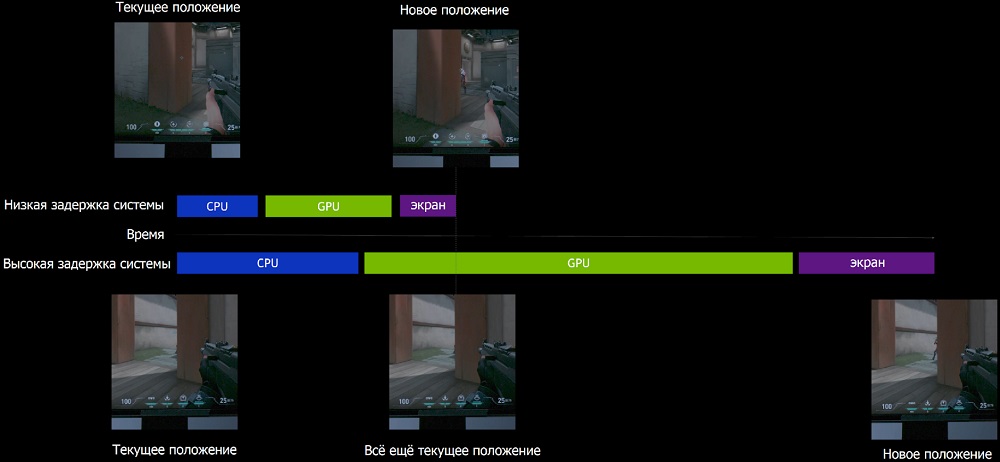
Kiedy powiedzieliśmy, że włączenie reżimu nie prowadzi do wzrostu FPS, nie mieliśmy do końca słuszne: w rzeczywistości zależność istnieje, ale nie zawsze się objawia i wyraźnie w kierunku zmniejszenia liczby personelu. Według samych deweloperów lepiej uwzględnić ultralizowane opóźnienie w przypadkach, w których wartość FPS wykazuje stabilność w zakresie 60-100 klatek/sekundę. Jeśli FPS „pływa”, kierowca lub silnik gry lepiej radzi sobie.
W każdym razie nie należy oczekiwać cudów z reżimu, ponieważ mówimy o opóźnieniach milisekundowych, których często ludzkie zmysły nawet nie są w stanie odczuwać. A kiedy mówimy o 30% spadku opóźnień, musisz zrozumieć, że w absolutnych wskaźnikach, w najlepszym razie wygrane wyniosły 20 milisekund (dwie setne sekund). Jednak, aby zapobiec pojawieniu się mikrogerów, wystarczy to.
Jak włączyć/wyłączyć tryb niskiego opóźnienia
Wiele gier ma silnik, który pozwala w parametrach manipulować opóźnieniem z wartością, powiedzmy, w CS: Idź również tryb niskiego opóźnienia, jak w wielu innych nowoczesnych rozgrywkach.
Ale rozważamy odpowiedni parametr „panelu sterowania” NVIDIA, więc opiszemy, jak korzystać z reżimu tutaj.
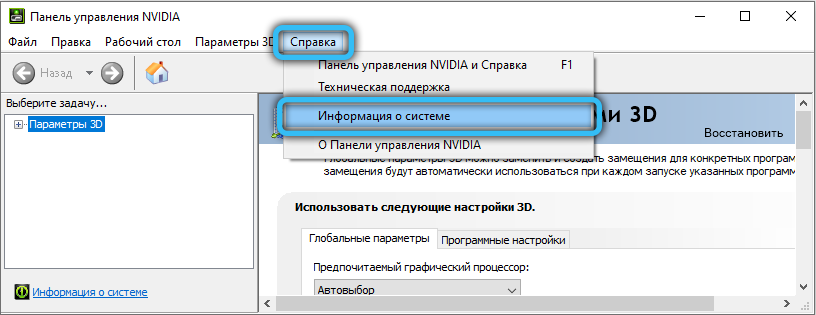
Najpierw określ aktualną wersję sterownika, powinna to wynosić co najmniej 436.02 (pozycja menu „Pomoc”, akapit „Informacje o systemie”). Jeśli sterownik jest wymagany, skorzystaj z narzędzia GeForce Experience, alternatywny sposób pobrania świeżego sterownika bezpośrednio z oficjalnej strony internetowej NVIDIA.
Podajemy więc algorytm kroku -kroku do aktywowania trybu niskiego opóźnienia za pomocą panelu sterowania NVIDIA:
- Kliknij prawą myszą przycisku na tabeli pulpitu;
- W wyświetlonym menu kontekstowym wybierz „Panel sterowania NVIDIA”;
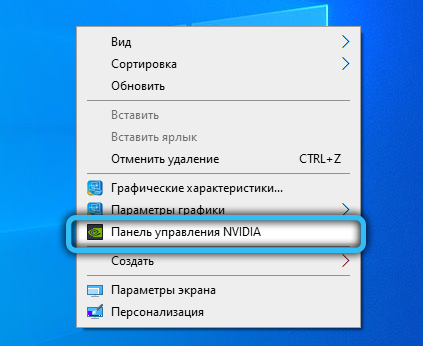
- W prawym oknie w sekcji „Parametry 3d” wybierz akapit „Zarządzanie parametrów 3D”;
- Po prawej stronie pojawi się blok, w którym pojawią się parametry zarządzania grafiką 3D z dwoma trybami, „Ustawienia globalne” i „Ustawienia programu”. Pierwszy tryb pozwala ustawić parametry dla wszystkich gier i aplikacji, drugi dla określonych gier. Zasadniczo zaleca się korzystanie z ustawień trybu niskiego opóźnienia dla określonych gier;
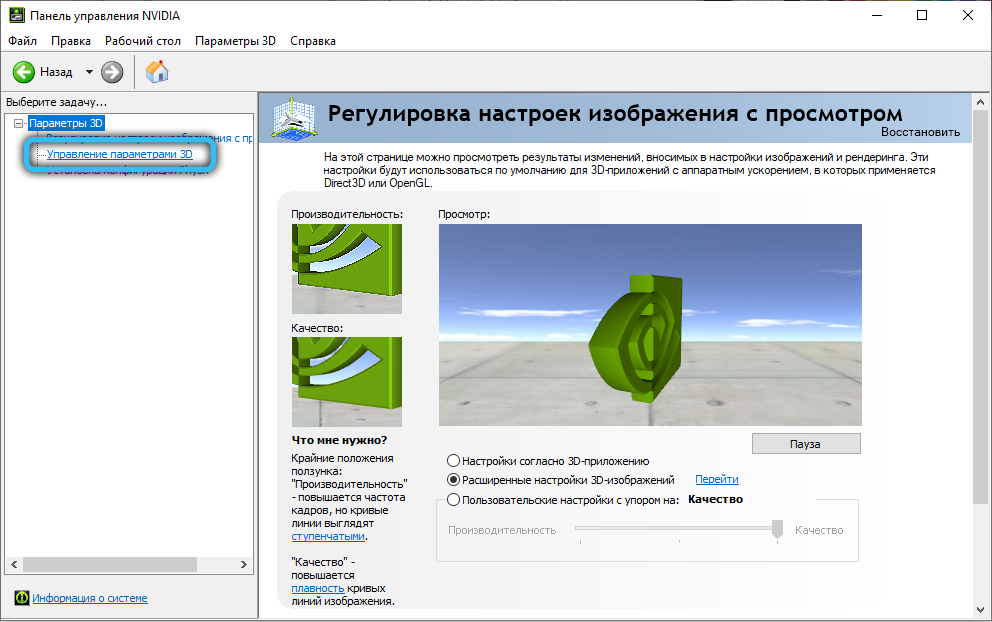
- Kliknij więc kartę „Ustawienia programu”;
- W ust. 1 będzie lista aplikacji, dla których można zmienić wartości ustawień. Wybierz odpowiednią grę;
- W ust. 2 szukamy elementu trybu niskiego opóźnienia (lub w rosyjskim - „trybie niskiego opóźnienia”);
- Domyślnie wartość parametru jest ustawiona w „OKL”, a to oznacza, że silnik wybranej gry niezależnie określi optymalną liczbę ramek w centralnym buforze procesora w wartościach od 1 do 3;
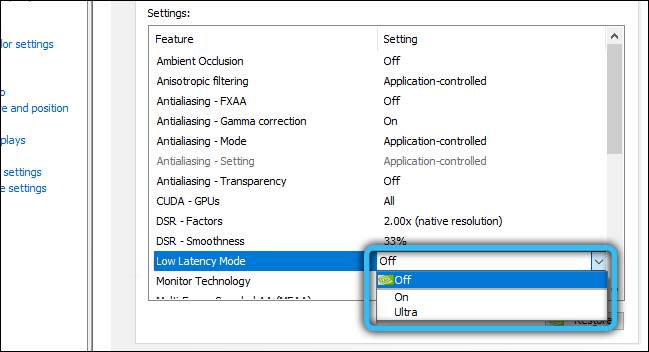
- Jeśli wybierzesz tryb „VCL”, linia będzie składać się tylko z jednej ramki;
- Włączenie trybu „ultra” jest wskrzeszone, a układ wideo weźmie ramkę w czasie rzeczywistym;
- Pozostaje kliknięcie przycisku „Zastosuj” i spróbuj uruchomić grę, aby upewnić się, że wydajność lub nieobecność jest włączona.
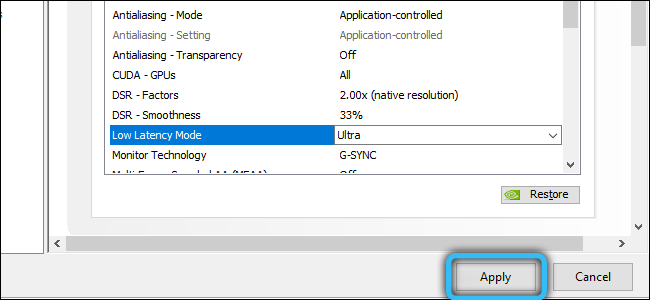
W starych kartach wideo, zamiast trybu „niskiego opóźnienia”, obecna będzie maksymalna liczba wcześniej przygotowanych personelu, co nie pozwoli ci pozbyć się linii, możesz tylko manipulować liczbą personelu w buforze procesora
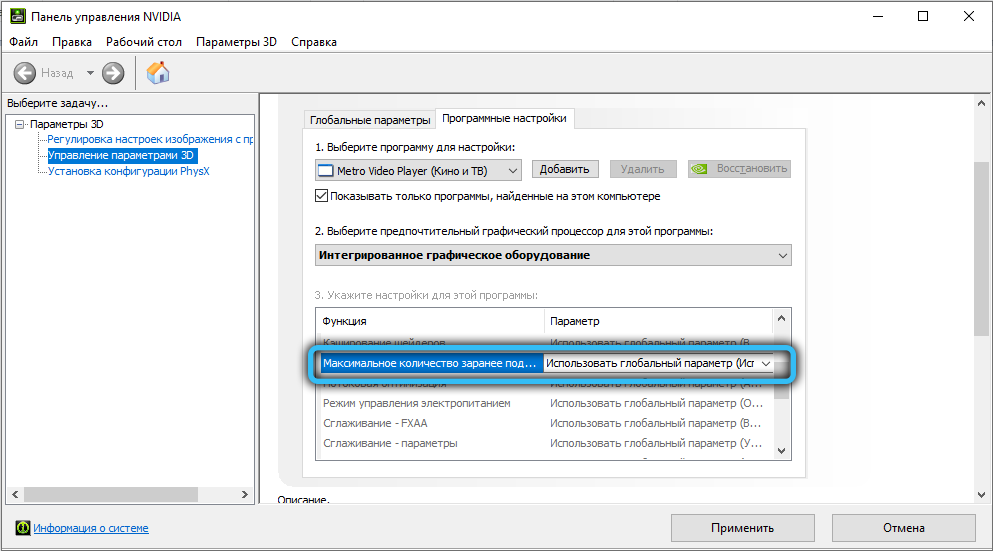
Podsumowując, zauważamy, że aby zmierzyć wydajność adaptera graficznego w grach, możesz użyć różnych narzędzi, na przykład już wspomnianego narzędzia GeForce Experience.

